È inevitabile sentirsi sopraffatti quando dimentichi la password di accesso a Windows 11/10/8. L'unico accesso possibile è negato e non hai preparato in anticipo nessun disco di reimpostazione della password. Calma, la situazione non è ancora così grave. In realtà è ancora possibile utilizzare il Prompt dei comandi per modificare o decifrare la password di accesso. Qui sotto ti mostreremo come recuperare la password di Windows 11/10/8 con il CMD in diversi casi.
Un software potente e facile da usare per reimpostare la password di Windows, sbloccare l'account amministratore, ripristinare la password utente e creare un disco di ripristino.
- Parte 1: Recuperare la password se il computer è ancora accessibile
- Parte 2: Cambiare la password se sei bloccato fuori dal PC ma hai un disco di installazione
- Parte 3: Il metodo migliore di rimuovere la password dimenticata di Windows
Parte 1: Recuperare la password se il computer è ancora accessibile
Teoricamente con il Prompt dei Comandi è difficile trovare direttamente la password dell'amministratore sul tuo computer Windows 11/10/8, ma puoi eliminare/recuperare la password dell'amministratore per riottenere l'accesso al tuo PC.
Per rimuovere la password dimenticata di Windows utilizzando il CMD
1. Digita cmd nel campo di ricerca e fai clic con il tasto destro per eseguire come amministratore.
2. Immetti net user e premi il tasto Invio. Verranno visualizzate le informazioni sull'account utente di questo PC.
3. Continua a digitare net user (il tuo nome utente amministratore) * e premi Invio.
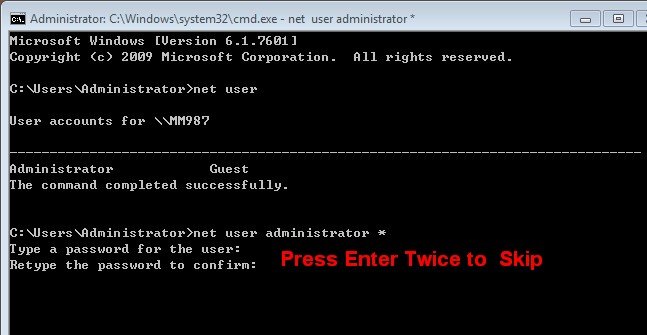
4. Se desideri creare una nuova password per sostituire quella dimenticata, scrivila e conferma. Se invece desideri accedere a Windows 11/10/8 senza password, lascia lo spazio vuoto e premi due volte il tasto Invio.
5. Quando appare "Il comando è stato completato correttamente" digita Exit per chiudere il CMD.
Per trovare la password dell'account amministratore di Windows 11/10/8
Un altro trucco è usare una password casuale per accedere al tuo computer. Ecco cosa fare:
1. Per prima cosa, esegui il Prompt dei Comandi come amministratore.
2. Digita net user Administrator/random e premi il tasto Invio.
3. Vedrai apparire il messaggio “La password per amministratore è” seguito da una stringa di caratteri, che potrai usare per accedere al tuo PC. Memorizza la password casuale perchè ti verrà chiesto di inserirla al prossimo accesso.
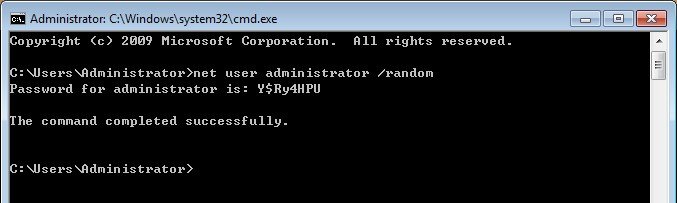
Parte 2: Cambiare la password se sei bloccato fuori dal PC ma hai un disco di installazione
Se hai dimenticato la password di Windows 11/10/8 e avviando il tuo computer non riesci a bypassare la schermata di accesso, i metodi sopra indicati non funzionano. Se ti trovi in questa situazione, di seguito ti mostrerò come sbloccare la password di Windows con il prompt dei comandi. Assicurati di avere a portata di mano il disco di installazione di Windows.
1. Inserisci il CD/DVD di installazione sul tuo computer. Riavvia il computer premendo i tasti per accedere al menu di avvio, ad esempio F2.
2. Apparirà "Scegli l'interfaccia della lingua". Segui le istruzioni per completare la configurazione iniziale.
3. Nella schermata delle opzioni seleziona Risoluzione problemi > Opzioni avanzate > Prompt dei comandi.
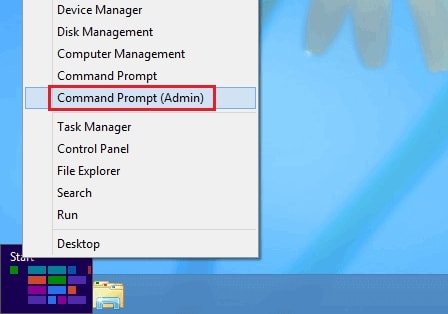
4. Apparirà la finestra del prompt dei comandi. Digita c: e premi Invio.
5. Digita i seguenti comandi in ordine e premi Invio alla fine di ogni comando.
cd windows
cd windows 32
copy cmd.exe cmd.exe.cmd2
copy Utilman.exe Utilman.exe.Utilman 2
del Utilman.exe
ren cmd.exe Utilman.exe
exit

6. Esci dal prompt e riavvia il sistema. Nella schermata di accesso clicca sull'icona "Accesso Facilitato" e riapparirà il prompt dei comandi.
7. Digita net user e premi Invio
8. Continua a digitare net user (il tuo nome utente amministratore) * e premi Invio
9. Crea e conferma una nuova password o premi due volte il tasto Invio per non impostare alcuna password.
10. Esci dalla finestra del prompt dei comandi.
Dopo tutti questi passaggi, ora dovresti finalmente riuscire a superare la schermata di accesso con la nuova password o senza password. Una volta effettuato l'accesso, non dimenticare di ripristinare il sistema allo stato originale. Per farlo esegui la serie di comandi mostrati nell’ immagine qui sotto.
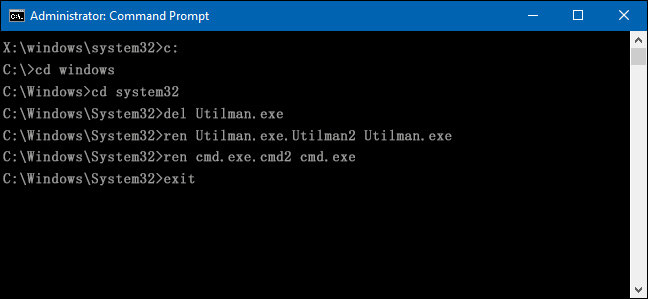
Parte 3: Il metodo migliore di rimuovere la password dimenticata di Windows
La situazione peggiore subentra quando non hai né un disco di installazione né un disco di rimuovere la password. In tal caso, le possibilità di recuperare la password utilizzando il Prompt dei comandi in Windows 11/10/8 sono minime. Per risolvere il tuo problema, ti suggeriamo di prendere in considerazione PassFab 4WinKey. Reimposta rapidamente la password dell’account amministratore e la password dell'utente locale. L'intero processo si completa in pochi passaggi.
1. Esegui PassFab 4WinKey dopo averlo scaricato ed installato su un altro PC disponibile.
2. Inserisci un'unità CD/DVD/USB per creare il disco di recupero della password.
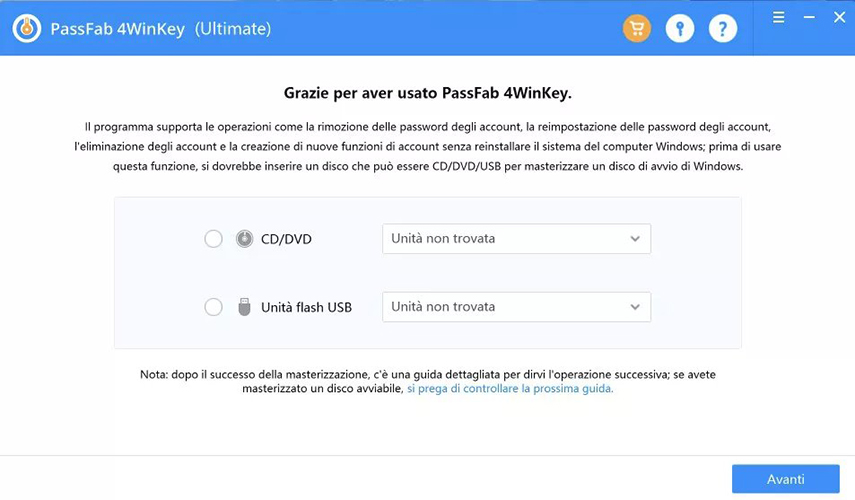
3. Quando il disco è pronto, spostati sul computer bloccato da password e avvialo da lì.
4. PassFab 4WinKey verrà caricato automaticamente e potrai scegliere se rimuovere la password, ripristinarla o persino creare un nuovo account d’accesso.
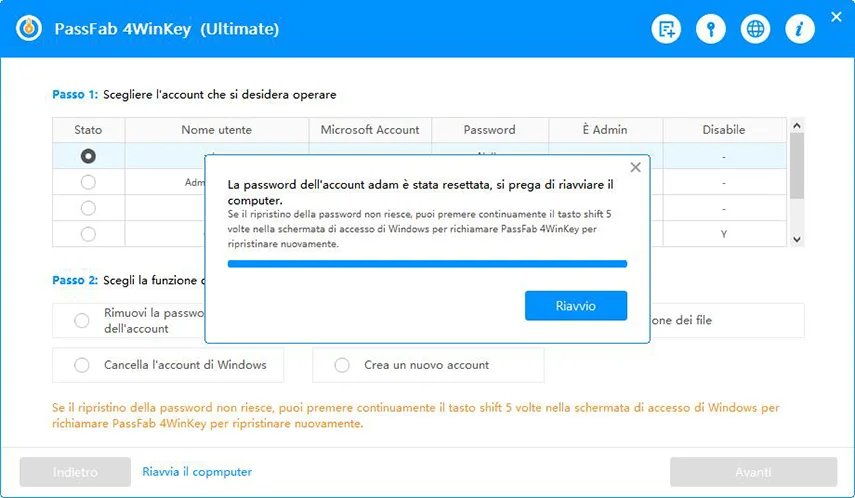
5. Ora salva le modifiche e riavvia il computer. Non dovrai più preoccuparti del problema.
Riassunto
Qui abbiamo condiviso 3 modi per bypassare la password dell'amministratore di Windows 11/10/8 utilizzando il Prompt dei Comandi e per reimpostare la password di Windows con PassFab 4WinKey. Scegli il metodo che preferisci. L’ultimo consiglio che ti possiamo offrire è di assicurarti di avere sempre a portata di mano un disco di ripristino della password in caso di imprevisti.